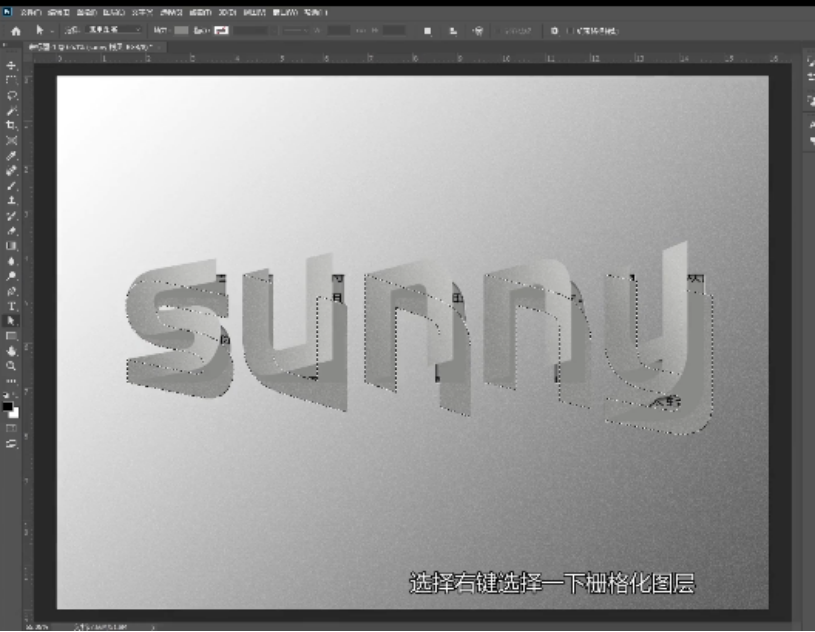制作文字上翘效果
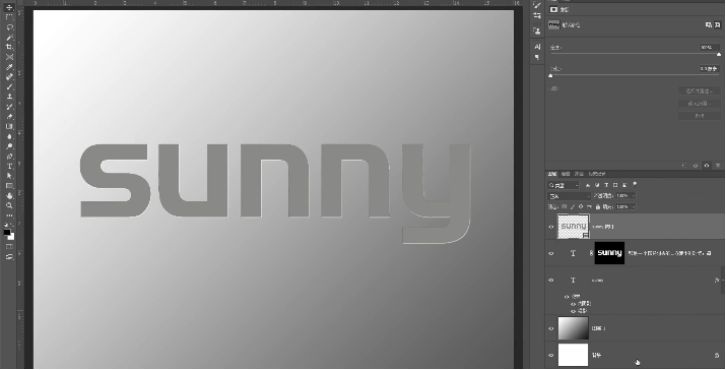
课程重点:图层样式的使用
一、新建一个横向面板 拾色器默认为黑白
二、输入文字Sunny 更改字体 放在中心位置
三、新建图层 放在Sunny图层下面 添加渐变 成为背景
四、给Sunny图层中的文字改为较淡的颜色(灰色)
五、 选择文字图层右击/选择混合选项 选择内阴影/混合模式为正片叠加 再选择投影/混合模式为正常 颜色为白色六、打小字添加图层蒙版,后使用反相(Ctrl+I)
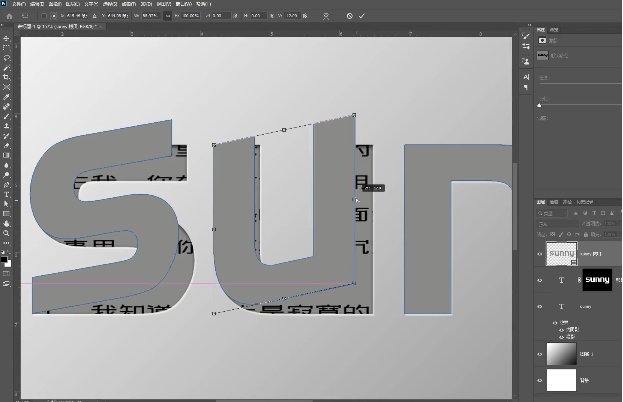
七、将Sunny图层载入选区 后在小字图层蒙版中填充白色
八、复制Sunny图层成为Sunny拷贝放在图层最上方 在此图层中右击/清除图层样式 并将此图层转换为形状 后用直接选择工具依次将每个字母执行Ctrl+T进行扭曲变形 得到翻页效果
九、选择图层样式/曲线 提亮图层 右击下创建剪切图层蒙版 后执行反相(Ctrl+I)后用矩形选区分别将每个字母用渐变提亮边缘
十、新建图层2 填充为黑色 后选择滤镜/杂色/添加杂色/选择单色 数值可调高一些 混合模式为滤色 调整不透明度为50%左右
十一、选中Sunny拷贝图层 右击/栅格化图层 将中小字图层蒙版载入选区 然后结合Ctrl+Alt选区拷贝图层中的相交部分 在图层2中添加蒙版 执行反相(Ctrl+I)
十二、选择Sunny文字图层复制得到拷贝2 放置在小字图层蒙版上方 在此图层右击/清除图层样式 后执行转换为形状命令 用直接选择工具 依次将每个字母执行Ctrl+T扭曲变形 后栅格化图层 载入选区改为黑色 后执行滤镜/模糊/动感模糊 再执行高斯模糊 后调整不透度 得到阴影 就做出文字上翘效果